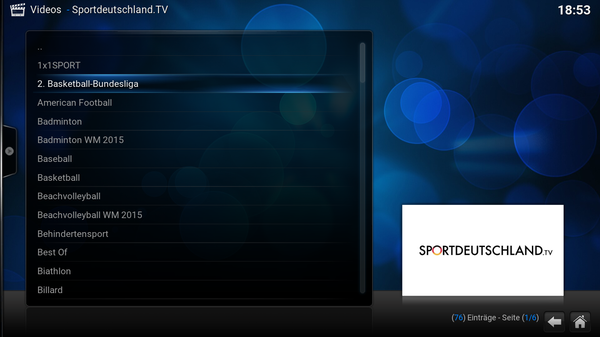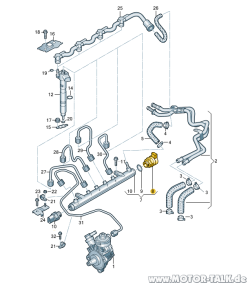Im April hatte ich ausführlich beschrieben, wie man unterwegs am einfachsten auf seine iTunes Mediathek zugreift, wenn diese auf einem NAS names Linkstation liegt. Dazu wollte ich nun ein kurzes Update geben.
Ich hatte neulich nochmals nach einer Software gesucht, welche mir einen per SSH verbundenen Ordner ganz normal als lokalen Ordner mountet. Und ich bin fündig geworden: Macfusion heisst das Zauberwort.
Bevor Macfusion installiert werden kann, muss man MacFUSE herunterladen und installieren, was die eigentliche Integration jeglicher Daten in Form von Dateien und Ordnern umsetzt. Macfusion ist daher eine Art Plugin für MacFUSE und bietet die grafische Benutzeroberfläche.
Nochmal zu meinen iTunes-Einstellungen. Die eigentliche Mediathek liegt lokal auf meinem MacBook Pro, die Lieder dagegen auf meiner Netzwerkfestplatte, welche daheim steht. Wenn ich also unterwegs bin, habe ich normalerweise keinen Zugriff auf meine Musik. Dank der Anleitung vom April läßt sich das umgehen. Hier war es aber so, dass die eigene Musik dann in iTunes unter “Gemeinsam genutzt” auftaucht und auch nur lesbar ist. D.h. Änderungen an den ID3-Tags (Künstlername, Albumname, etc.) konnten nicht gemacht werden. Dank MacFusion geht das nun.
Diese Anleitung ersetzt Punkt 4 der alten Anleitung.
Sind nun beide Programme installiert (MacFUSE und MacFusion), startet man MacFusion, drückt auf das kleine “+” links unten im Programmfenster und wählt SSHFS (SSH FileSystem). Als erstes gibt man der Verbindung einen Namen (NAS@Home).
In den SSH-Einstellungen gibt man als Host die DynDNS-Adresse an (myitunes.dyndns.org). Der Benutzername und das Passwort sind die des normalen Zugriffs auf das NAS. In meinem Falle micha. Als Pfad gebe ich nun den Ort der Partition an, auf welchem meine Musik liegt: /mnt/disk1/Musik. Das kriegt man raus, indem man sich mal per SSH auf die NAS einloggt und dort nachschaut.
In den SSH Advanced-Einstellungen trägt man als Port 22 ein, aktiviert Enable Compression und Follow Symbolic Links. Extra Optionen habe ich nicht angegeben.
Bei den Macfusion-Einstellungen der Verbindung muss man nun den Mount Point angeben, auf welche die SSH-Verbindung abgebildet wird. Bin ich mit meinem Notebook zu Hause, so wird die Partition der NAS mit der Musik unter /Volumes/Musik gemountet. Genau das möchte ich auch haben, wenn ich unterwegs bin. Also trage ich genau diesen Ordner als Mount Point ein. Die beiden restlichen Optionen lasse ich deaktiviert.
Einmal mit OK bestätigen und dann auf Mount klicken. Das Verzeichnis ist nun gemountet.

Als nächstes iTunes starten und es sollte keine Probleme haben, jedes Lied zu finden. Sogar die Metainformationen können nun bearbeitet werden. Egal wo man ist. Wenn ihr iTunes auch die Verwaltung der Songs überlassen habt, könnt ihr sogar Musik hinzufügen. iTunes sollte dann die Musik auf die NAS schieben.
Aber zu Beachten ist auch hier: Die DSL Uplink-Geschwindigkeit sollte größer sein, als die Bitrate der Lieder, sonst stockt jedes Lied und das hören macht keinen Spass.